Android 10
PermissionTool Narzędzie do uruchamiania dodatkowych uprawnień. Opcja dodatkowa nie wymagana, opcjonalnie udostępniamy Państwu dodatkowe narzędzie aplikację na PC PermissionTool do odblokowania funkcji, zdalnego automatyczne włączenie odbiornika GPS w telefonie i innych niektórych ograniczeń.
1. Włącz debugowanie USB w telefonie docelowym
Krok 1: Przejdź do Menu / Ustawienia / Informacje o telefonie / Informacje o oprogramowaniu
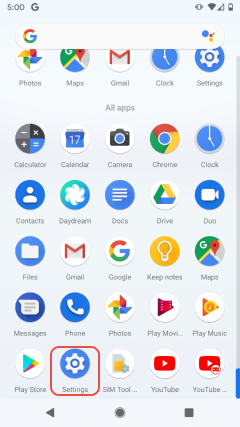
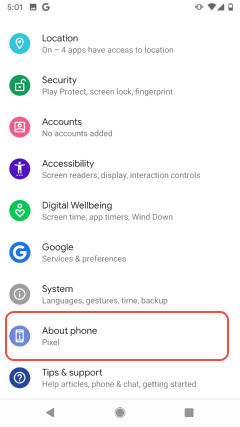
Krok 2: wyszukaj numer wersji i kliknij do 8 razy, po zakończeniu zobaczysz komunikat z uruchomiłeś opcje programisty. Wróć do strony Ustawienia następnie Informacje o telefonie / Informacje o oprogramowaniu / Opcje Programisty wyszukaj debugowanie USB i zaznacz je, następnie wyszukaj i wybierz sposób konfiguracji połączenia aby było ustawione na USB: MPT Media Transfer Protocol, lub PTP Picture Transfer Protocol, lub Przesyłanie plików.
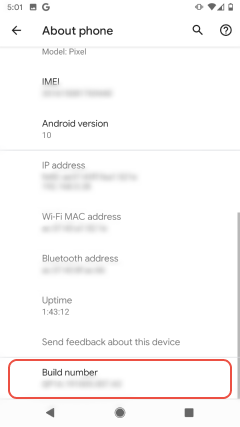
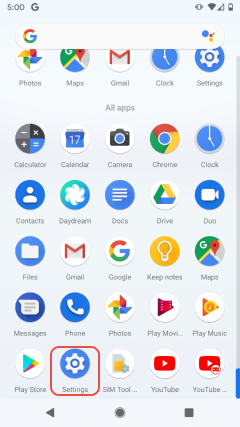
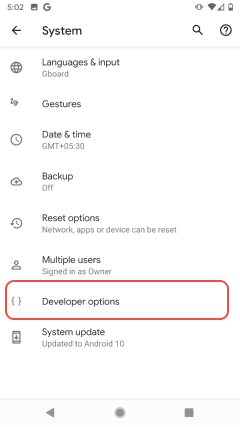
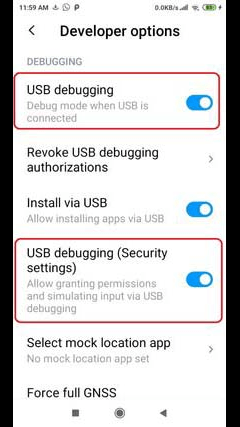
2. Pobierz i uruchom aplikację na komputerze stacjonarnym lub laptopie z systemem Windows.
Pobierz a następnie wypakuj i i zainstaluj narzędzie do uruchamiania
dodatkowych uprawnień PermissionTool.zip na komputerze
stacjonarnym lub laptopie z systemem WINDOWS
Kliknij aby pobrać
Pobierz i zainstaluj sterownik Android USB na PC dla systemu Windows:
Sterowniki dla telefonów SAMSUNG Kliknij aby pobrać
Sterownik dla innych producentów smartfonów należy wyszukać na stronach producenta danego telefonu.
Zobacz następujące kroki:
1. Pobierz, rozpakuj i uruchom aplikację. Kliknij „ Więcej informacji ” i „ Uruchom mimo to ” i kontynuuj.

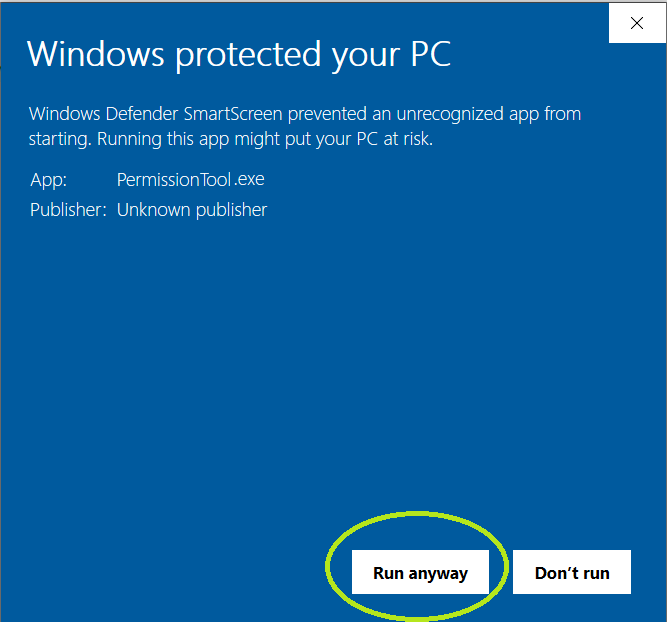
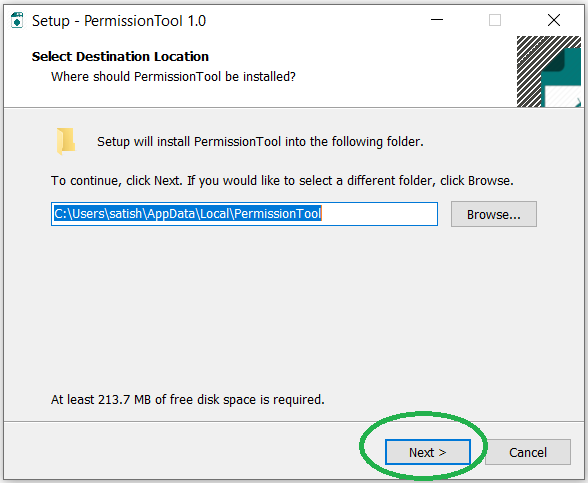
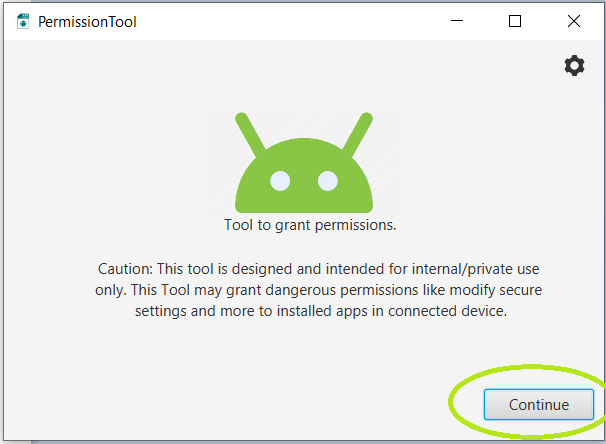
2. Podłącz telefon docelowy do komputera, jak pokazano poniżej.
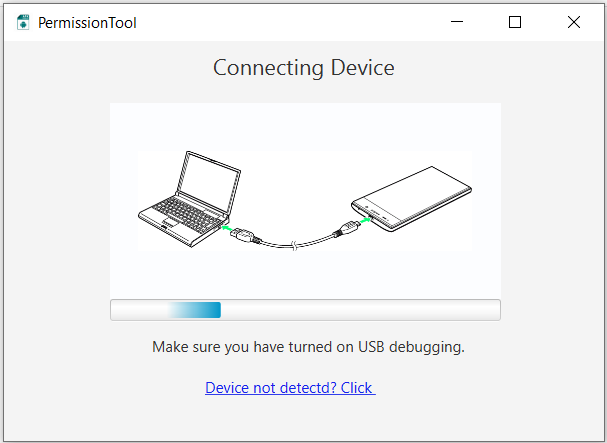
3. Aplikacja nawiązuje połączenie aby skonfigurować urządzenie.
Uwaga: Jeżeli przez dłuższy czas ok 3-4 minuty nie będziesz mógł nawiązać połączenia między telefonem – komputerem sprawdź czy zatwierdziłeś pojawiający się komunikat na telefonie po podłączeniu przewodu USB.
Sprawdź ustawienia czy włączyłeś opcję debugowania USB w telefonie docelowym, oraz wybierz sposób konfiguracji połączenia USB: MPT Media Transfer Protocol, lub PTP Picture Transfer Protocol, lub Przesyłanie plików. Jeżeli wszystkie ustawienia są poprawne pobierz i zainstaluj na komputerze PC najnowszy sterownik USB do podłączenia telefonu z komputerem ze strony producenta telefonu:
Pobierz i zainstaluj sterownik Android USB na PC dla systemu Windows:
Sterowniki dla telefonów SAMSUNG Kliknij aby pobrać
Sterownik dla innych producentów smartfonów należy wyszukać na stronach producenta danego telefonu.
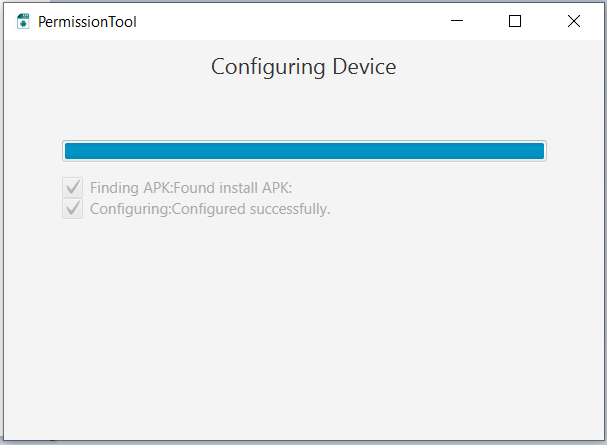
4. Naciśnij Ok i zakończ proces.

